Emacs的Deft插件 


Deft是一个Emacs模式,用于快速浏览、过滤和编辑纯文本笔记目录,灵感来自Notational Velocity。它的设计目的是通过快速简单地在正确的时间找到正确的文件,并自动化许多常见任务(如创建新文件和保存文件),从而提高写作和记笔记时的生产力。
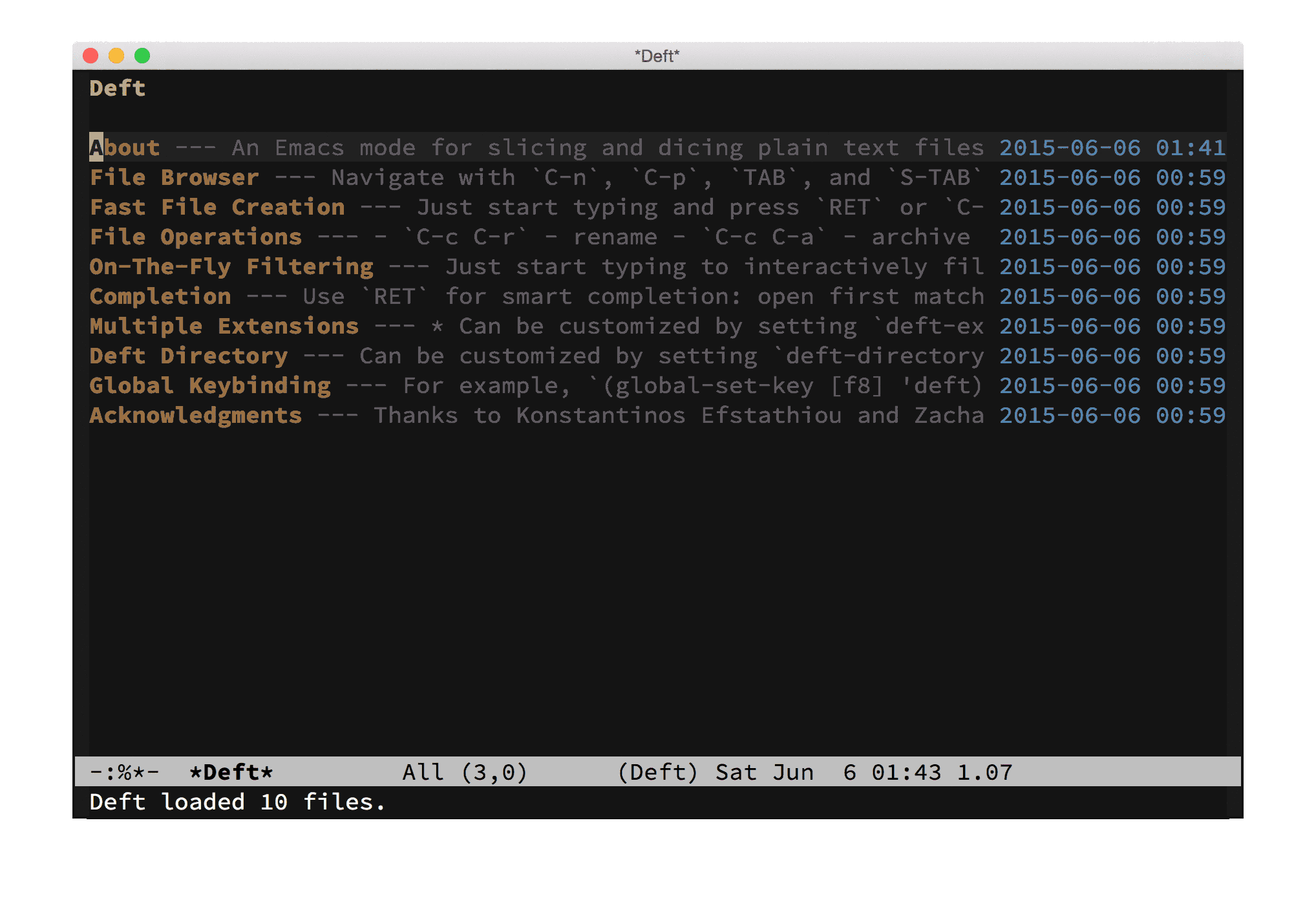
获取Deft
Deft是开源软件,可以在BSD许可下自由分发和修改。最新的稳定版本是0.8版,发布于2018年1月12日。
通过MELPA Stable安装
推荐的安装Deft方法是使用package.el从MELPA Stable获取稳定版本。首先,通过在您的.emacs、init.el或等效启动文件中添加以下内容来配置package.el和MELPA Stable仓库:
(require 'package)
(add-to-list 'package-archives
'("melpa-stable" . "https://stable.melpa.org/packages/"))
(package-initialize)
然后,重启Emacs或评估上述语句后,执行以下命令:<kbd>M-x package-install RET deft RET</kbd>。
直接下载
或者,您可以手动下载并安装Deft。首先,下载最新的稳定版本并将文件保存在Emacs可以找到的位置——load-path中的一个目录:
然后,在您的启动文件中添加以下行:
(require 'deft)
开发版本
要关注或贡献Deft的开发,您可以在GitHub上浏览或克隆Git仓库:
git clone https://github.com/jrblevin/deft.git
如果您更喜欢安装和使用开发版本(可能在某些时候变得不稳定),您可以克隆Git仓库或从MELPA安装Deft。
如果您直接克隆仓库,请确保Emacs可以找到它,方法是在启动文件中添加以下行:
(add-to-list 'load-path "/path/to/deft/repository")
概述
Deft缓冲区只是一个文件浏览器,列出Deft目录中所有文本文件的标题,后面跟着简短摘要和最后修改时间。标题被视为文件的第一行,摘要从后面的文本中提取。默认情况下,文件按最后修改日期排序,从最新到最旧。
所有Deft文件或笔记都是简单的纯文本文件,其中第一行包含标题。例如,以下目录结构生成了上面的截图。
% ls ~/.deft
about.txt browser.txt directory.txt operations.txt
ack.txt completion.txt extensions.org
binding.txt creation.txt filtering.txt
% cat ~/.deft/about.txt
# About
An Emacs mode for slicing and dicing plain text files.
Deft的主要操作是搜索和过滤。可以使用搜索字符串限制或过滤文件列表,该字符串将匹配标题和正文文本。要开始过滤,只需开始输入。过滤是实时进行的。当您输入时,文件浏览器会更新,只包括匹配当前字符串的文件。
要打开第一个匹配的文件,只需按<kbd>RET</kbd>。如果没有文件匹配您的搜索字符串,按<kbd>RET</kbd>将使用该字符串作为标题创建一个新文件。这是开始写新笔记的一种非常快速的方法。文件名将自动生成。如果您更喜欢提供特定的文件名,请使用<kbd>C-RET</kbd>。
要打开第一个匹配之外的文件,使用<kbd>C-p</kbd>和<kbd>C-n</kbd>上下导航,然后在要打开的文件上按<kbd>RET</kbd>。打开文件时,Deft会向前搜索并将光标留在过滤字符串的第一个匹配项的末尾。
您还可以按<kbd>C-o</kbd>在另一个窗口中打开文件,而不切换到该窗口。使用前缀参数<kbd>C-u C-o</kbd>执行相同的命令,可以在另一个窗口中打开文件并切换到该窗口。
要编辑过滤字符串,按DEL(退格键)删除最后一个字符,或按<kbd>M-DEL</kbd>删除最后一个"单词"。要将最近剪切(剪切或复制)的文本粘贴到过滤字符串中,请按<kbd>C-y</kbd>。按<kbd>C-c C-c</kbd>清除过滤字符串并显示所有文件,按<kbd>C-c C-g</kbd>使用当前过滤字符串刷新文件浏览器。
对于更高级的编辑操作,您还可以通过按<kbd>C-c C-l</kbd>在迷你缓冲区中编辑过滤字符串。在迷你缓冲区中,可以通过按<kbd>M-p</kbd>和<kbd>M-n</kbd>循环浏览之前的编辑历史。这种静态、一次性过滤(相对于增量、实时过滤)在某些情况下可能更可取,例如在连接速度慢或交互式过滤性能较差的系统上。
默认情况下,Deft以增量字符串搜索模式过滤文件,其中"search string"将匹配所有包含"search"和"string"的文件,顺序不限。另外,Deft支持直接正则表达式过滤,其中过滤字符串被解释为正式的正则表达式。例如,^\(foo\|bar\)匹配行首的foo或bar。按<kbd>C-c C-t</kbd>可以在增量搜索和正则表达式搜索模式之间切换。正则表达式搜索模式在模式行中用"R"表示。
Deft还可以执行常见的文件操作。
可以使用<kbd>C-c C-r</kbd>重命名文件或使用<kbd>C-c C-d</kbd>删除文件。
还可以使用<kbd>C-c C-n</kbd>快速创建新文件,或使用<kbd>C-c C-m</kbd>提示输入文件名;加上前缀参数时,这些操作会询问文件扩展名。随时可以使用<kbd>C-c C-q</kbd>退出Deft。
可以按<kbd>C-c C-a</kbd>归档未使用的文件。文件将被移动到deft-archive-directory,默认为deft-directory中名为archive的目录。
通过Deft打开的文件会在Emacs空闲一段时间后自动保存。这个时间间隔是一个可自定义的浮点数,由deft-auto-save-interval指定(默认值:1.0)。
入门
按照上述方法之一安装Deft后,只需运行<kbd>M-x deft</kbd>即可启动Deft。为了快速启动,最好为deft函数创建一个全局键绑定(如功能键)(详见下文)。
首次运行Deft时,它会提示找不到~/.deft目录。你可以创建一个指向保存笔记的其他目录的符号链接,或运行<kbd>M-x deft-setup</kbd>自动创建~/.deft目录。
Deft的一个实用方法是将笔记目录保存在Dropbox文件夹中。这样可以与其他应用程序和移动设备配合使用,例如OS X上的nvALT、Notational Velocity或Simplenote,或iOS上的Editorial、Byword或1Writer。
基本自定义
你可以自定义deft组中的项目来更改默认功能。
默认情况下,Deft在~/.deft目录中搜索扩展名为.txt、.text、.md、.markdown或.org的文件作为笔记。你可以运行<kbd>M-x customize-group</kbd>并输入deft来自定义文件扩展名和Deft目录。或者,你可以在.emacs文件中进行配置:
(setq deft-extensions '("txt" "tex" "org"))
(setq deft-directory "~/Dropbox/notes")
deft-extensions的第一个元素(在Lisp术语中称为car)是用于创建新文件的默认扩展名。
默认情况下,Deft只在deft-directory中搜索文件,不搜索任何子目录。deft-directory中所有具有指定扩展名的文件都将被包含,除了那些匹配deft-ignore-file-regexp的文件。将deft-recursive设置为非nil值以启用子目录搜索(不匹配deft-recursive-ignore-dir-regexp的子目录):
(setq deft-recursive t)
你可以轻松设置Deft的全局键盘绑定。例如,要将其绑定到F8,请将以下代码添加到.emacs文件中:
(global-set-key [f8] 'deft)
如果你使用use-package管理加载包,则可以通过在初始化文件中添加如下声明来进行配置:
(use-package deft
:bind ("<f8>" . deft)
:commands (deft)
:config (setq deft-directory "~/Dropbox/notes"
deft-extensions '("md" "org")))
读取文件
每个文件显示的标题取自文件的第一行,并删除开头的某些字符。会删除Markdown标题中使用的井号字符和Org Mode标题中使用的星号。此外,还会从显示的标题中删除Org mode的#+TITLE:标签、MultiMarkdown的Title:标签、LaTeX注释标记和Emacs模式行声明(例如-*-mode-*-)。可以通过更改deft-strip-title-regexp来自定义这一行为。
更一般地,可以通过设置deft-parse-title-function来自定义标题后处理函数,该函数接受文件的第一行作为参数,并返回要在文件浏览器中显示的解析后的标题。默认函数是deft-strip-title,它会删除上述所有deft-strip-title-regexp的匹配项。
为了与使用文件名作为笔记标题的其他应用程序兼容(而不是文件的第一行),请将deft-use-filename-as-title标志设置为非nil值。然后Deft将使用笔记文件名生成在Deft文件浏览器中显示的标题。要启用此功能,请将以下内容添加到.emacs文件中:
(setq deft-use-filename-as-title t)
最后,可以通过更改deft-strip-summary-regexp来自定义文件标题后显示的简短摘要。默认情况下,它被设置为删除某些org-mode��元数据语句,如#+OPTIONS:和#+AUTHOR:。
创建文件
Deft会自动生成新创建文件的文件名。
生成过程由变量deft-use-filename-as-title和deft-use-filter-string-for-filename以及deft-file-naming-rules关联列表中的规则决定。
可能的情况如下:
-
默认(
deft-use-filename-as-title和deft-use-filter-string-for-filename都为nil):文件名将使用类似ISO的短时间戳自动生成,如
2016-05-12T09:00.txt。可以通过设置变量deft-new-file-format来自定义格式。过滤字符串将被插入文件的第一行(也用作显示标题)。如果文件名冲突,将在扩展名之前添加下划线和数字后缀(例如_2)。 -
文件名作为标题(
deft-use-filename-as-title为非nil): 当deft-use-filename-as-title不为nil时,过滤字符串将被用作新文件的文件名(适当的文件扩展名会被附加到末尾)。在这种情况下,新文件创建的示例如下:
- 过滤字符串: "My New Project"
- 文件名: "My New Project.txt"
- 文件内容: [空]
- 可读的文件名(
deft-use-filename-as-title为nil但deft-use-filter-string-for-filename不为nil):
在这种情况下,你可以选择显示从文件第一行解析的标题,同时也为新文件生成基于过滤字符串的可读文件名。变量 deft-use-filter-string-for-filename 控制这种行为,并将标题显示(deft-use-filename-as-title)与实际文件名分离。新文件名将根据过滤字符串生成,并按照 deft-file-naming-rules 列表中定义的规则进行处理。默认情况下,斜杠会被删除并替换为连字符,但还有许多其他选项(驼峰命名法、用连字符替换空格等)。有关更多详细信息,请参阅 deft-file-naming-rules 的文档。
例如,使用以下 deft-file-naming-rules 值,Deft 将把所有斜杠和空格替换为连字符,并将文件名转换为小写:
(setq deft-file-naming-rules
'((noslash . "-")
(nospace . "-")
(case-fn . downcase)))
以下是这种情况下的示例,使用上述文件命名规则。注意,过滤字符串被插入为文件的第一行,但也用于生成"可读"的文件名。
- 过滤字符串: "My New Project"
- 文件名: "my-new-project.txt"
- 文件内容: "My New Project"
从过滤字符串插入文件的标题也可以针对两种常见模式进行自定义,即 markdown-mode 和 org-mode,通过设置以下变量:
-
deft-markdown-mode-title-level- 当设置为正整数时,决定在新的 Markdown 文件中标题前添加多少个井号。换句话说,将deft-markdown-mode-title-level设置为 <kbd>2</kbd> 将导致新文件创建时使用## Title形式的二级标题。 -
deft-org-mode-title-prefix- 当不为 nil 时,新org-mode文件中自动生成的标题将以#+TITLE:为前缀。
其他自定义设置
Deft 默认按最新到最旧的顺序列出文件。你可以将 deft-current-sort-method 设置为 'title 以按文件标题排序(忽略大小写)。或者,你可以使用 deft-toggle-sort-method 切换排序方法。
增量字符串搜索是启动时的默认过滤方法,但你可以将 deft-incremental-search 设置为 nil,使正则表达式搜索成为默认方法。
Deft 还提供了一个不直接使用 Deft 缓冲区打开文件的函数。调用 deft-find-file 将提示打开一个文件,类似于 find-file,但仅限于 deft-directory 中 Deft 已知的文件(即那些匹配 deft-extensions 的文件)。与 find-file 不同,会提供所有这些文件的列表,并且可以使用 completing-read 完成所需的文件名(因此,当启用时,deft-find-file 将使用 ido、helm 等读取/完成文件名)。如果选定的文件在 deft-directory 中,它将以常用的 Deft 功能打开(自动保存、自动更新 Deft 缓冲区等)。否则,该文件将像往常一样由 find-file 打开。因此,你可以为这个函数设置一个全局快捷键,以在任何地方打开 Deft 文件。例如,要使用 <kbd>C-x C-g</kbd>(<kbd>C-x C-f</kbd> 的邻居),可以使用以下设置:
(global-set-key (kbd "C-x C-g") 'deft-find-file)
用于高亮显示屏幕各个部分的面也可以自定义。默认情况下,这些面继承自当前颜色主题定义的标准 font-lock 面的属性。
Deft 还提供了几个钩子:deft-mode-hook、deft-filter-hook 和 deft-open-file-hook。有关更多详细信息,请参阅这些变量的文档。
致谢
感谢 Konstantinos Efstathiou 编写 simplenote.el,我从中借鉴了很多,也感谢 Zachary Schneirov 编写 Notational Velocity,我希望将其功能和精神带到 Emacs 中。
历史
版本 0.8 (2018-01-12):
- 将
deft-find-file限制为 Deft 已知的文件,并支持 completing-read。 - 显示文件名时保留子目录部分。
- 新变量
deft-width-offset用于自定义摘要行宽度偏移。 - 尝试在刷新浏览器后恢复光标位置,并在过滤时保持位置。
- 添加钩子:
deft-filter-hook用于过滤字符串变化,deft-open-file-hook在打开文件后运行。 - 防止 Deft 浏览器的虚假刷新,解决了与
sublimity-mode的问题。 - 窗口大小变化时更可靠地更新浏览器。
- 仅在缓冲区可见时更新宽度。
- 保存文件后延迟更新 Deft 缓冲区。
- 删除文件时关闭打开的缓冲区。
- 即使在后台启动时也初始化宽度。
- 忽略从 org 或 markdown 生成的文件。
- 自定义格式字符串
deft-new-file-format用于新文件名。 - 当没有边缘时减少摘要行宽度。
- 支持 Org 链接。
- 选项
deft-filter-only-filenames仅对文件名进行过滤。
版本 0.7 (2015-12-21):
- 添加自定义正则表达式
deft-strip-summary-regexp用于删除生成摘要行时的多余文本。默认情况下删除所有org-mode元数据。 - 新的可自定义正则表达式用于忽略文件和目录。参见
deft-recursive-ignore-dir-regexp和deft-ignore-file-regexp。 - 错误修复:防止控制台模式下行换行。
- 错误修复:在加载时设置
deft-extensions和deft-default-extension。 - 错误修复:尝试防止在 org-mode 笔记中出现误匹配标题,其中
#+TITLE:字符串可能也出现在正文中。 - 错误修复:在自动保存文件时使用
with-current-buffer而不是save-excursion,因为我们不想保存光标位置。 - 错误修复:在
deft-file-naming-rules中不转义引号。
版本 0.6 (2015-06-26):
- 子目录递归搜索(可选)。�将
deft-recursive设置为非空值以启用。 - 通过
deft-extensions列表支持多个扩展名。因此,deft-extension现已弃用。 - 新变量
deft-create-file-from-filter-string可以启用基于过滤字符串生成新文件名的功能。这将标题显示(deft-use-filename-as-title)与实际文件名生成分离。 - 新变量
deft-file-naming-rules允许自定义文件名生成,包括字母大小写和空格处理。 - 新变量
deft-markdown-mode-title-level和deft-org-mode-title-prefix用于自动插入标题标记。 - 在
deft-archive-directory中归档文件。 - 通过
deft-current-sort-method可以按标题或修改时间排序。 - 更新默认的
deft-strip-title-regexp以移除以下内容:- org-mode 的
#+TITLE:标签 - MultiMarkdown 的
Title:标签 - LaTeX 注释标记
- Emacs 模式行声明(如
-*-mode-*-)
- org-mode 的
- 移除标题首尾的空白字符。
- 禁用可视行模式以防止换行。
- 启用行截断以避免显示截断字符。
- 重命名文件时,将旧文件名显示为默认提示。
- 打开文件时调用
hack-local-variables以读取文件局部变量。 - 修复了几个字节编译警告。
- 错误修复:更健壮地处理相对和绝对文件名。
- 错误修复:使用字符串宽度而非长度进行计算。
- 错误修复:修复空文件时的
string-width错误。
版本 0.5.1 (2013-01-28):
- 错误修复:当过滤字符串和
deft-use-filename-as-title都非空时,使用 <kbd>C-c C-n</kbd> 创建文件会导致无效路径。 - 错误修复:已关闭的缓冲区会在
deft-auto-save-buffers中持续存在。
版本 0.5 (2013-01-25):
- 实现增量字符串搜索(默认)和正则表达式搜索。可以通过按 <kbd>C-c C-t</kbd> 切换这些搜索模式。
- 可以通过设置
deft-incremental-search更改默认搜索方法。 - 支持自定义
deft-parse-title-function进行标题后处理。 - 默认的
deft-parse-title-function只是去除deft-strip-title-regexp的匹配项,用于移除 Markdown 和 Org 标题。 - 使用 <kbd>C-o</kbd> 在另一个窗口打开文件。用 <kbd>C-u</kbd> 前缀可切换到另一个窗口。
- 对于符号链接,使用目标文件的修改时间进行排序。
- 打开文件时,将光标移动到过滤字符串第一个匹配项的末尾。
- 改进了过滤编辑:删除(
DEL)、删除词(<kbd>M-DEL</kbd>)和粘贴(<kbd>C-y</kbd>)。 - 在小缓冲区中进行高级过滤编辑(<kbd>C-c C-l</kbd>)。
版本 0.4 (2011-12-11):
- 提高过滤性能。
- 可选择从文件名而非内容第一行获取标题(参见
deft-use-filename-as-title)。 - 动态调整宽度以适应整个窗口。
- 可自定义时间格式(参见
deft-time-format)。 - 正确处理带或不带尾斜杠的
deft-directory。
版本 0.3 (2011-09-11):
- 国际化:支持使用多字节字符进行过滤。
版本 0.2 (2011-08-22):
- 过滤时匹配文件名。
- 自动保存打开的文件(可选)。
- 解决一些字节编译警告。
Deft 最初由 Jason Blevins 编写。 初始版本 0.1 于 2011 年 8 月 6 日发布。
编辑推荐精选


TRAE编程
AI辅助编程,代码自动修复
Trae是一种自适应的集成开发环境(IDE),通过自动化和多元协作改变开发流程。利用Trae,团队能够更快速、精确地编写和部署代码,从而提高编程效率和项目交付速度。Trae具备上下文感知和代码自动完成功能,是提升开发效率的理想工具。


博思AIPPT
AI一键生成PPT,就用博思AIPPT!
博思AIPPT,新一代的AI生成PPT平台,支持智能生成PPT、AI美化PPT、文本&��链接生成PPT、导入Word/PDF/Markdown文档生成PPT等,内置海量精美PPT模板,涵盖商务、教育、科技等不同风格,同时针对每个页面提供多种版式,一键自适应切换,完美适配各种办公场景。


潮际好麦
AI赋能电商视觉革命,一站式智能商拍平台
潮际好麦深耕服装行业,是国内AI试衣效果最好的软件。使用先进AIGC能力为电商卖家批量提供优质的、低成本的商拍图。合作品牌有Shein、Lazada、安踏、百丽等65个国内外头部品牌,以及国内10万+淘宝、天猫、京东等主流平台的品牌商家,为卖家节省将近85%的出图成本,提升约3倍出图效率,让品牌能够快速上架。


iTerms
企业专属的AI法律顾问
iTerms是法大大集团旗下法律子品牌,基于最先进的大语言模型(LLM)、专业的法律知�识库和强大的智能体架构,帮助企业扫清合规障碍,筑牢风控防线,成为您企业专属的AI法律顾问。


SimilarWeb流量提升
稳定高效的流量提升解决方案,助力品牌曝光
稳定高效的流量提升解决方案,助力品牌曝光


Sora2视频免费生成
最新版Sora2模型免费使用,一键生成无水印视频
最新版Sora2模型免费使用,一键生成无水印视频


Transly
实时语音翻译/同声传译工具
Transly是一个多场景的AI大语言模型驱动的同声传译、专业翻译助手,它拥有超精准的音频识别翻译能力,几乎零延迟的使用体验和支持多国语言可以让你��带它走遍全球,无论你是留学生、商务人士、韩剧美剧爱好者,还是出国游玩、多国会议、跨国追星等等,都可以满足你所有需要同传的场景需求,线上线下通用,扫除语言障碍,让全世界的语言交流不再有国界。


讯飞绘文
选题、配图、成文,一站式创作,让内容运营更高效
讯飞绘文,一个AI集成平台,支持写作、选题、配图、排版和发布。高效生成适用于各类媒体的定制内容,加速品牌传播,提升内容营销效果。


商汤小浣熊
最强AI数据分析助手
小浣熊家族Raccoon,您的AI智能助手,致力于通过先进的人工智能技术,为用户提供高效、便捷的智能服务。无论是日常咨询还是专业问题解答,小浣熊都能以快速、准确的响应满足您的需求,让您的生活更加智能便捷。


imini AI
像人一样思考的AI智能体
imini 是一款超级AI智能体,能根据人类指令,自主思考、自主完成、并且交付结果的AI智能体。
推荐工具精选
AI云服务特惠
懂AI专属折扣关注微信公众号
最新AI工具、AI资讯
独家AI资源、AI项目落地

微信扫一扫关注公众号




